Tot i que YouTube pot ser la destinació més gran per a vídeos en línia (per no parlar d'una de les xarxes socials més grans del web), Twitch és el gran nom de la ciutat quan busqueu contingut en directe. YouTube Live ha intentat omplir aquest nínxol, però cap servei de reproducció en temps real no ha crescut tan gran com Twitch en tan poc temps.
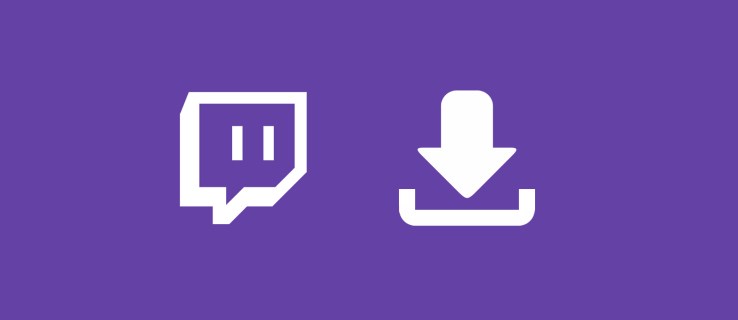
Twitch es va presentar fa gairebé set anys el juliol de 2011 com a spin-off centrat en els jocs de Justin.tv, un servei de reproducció en directe aleshores popular. A mesura que els fluxos de jocs van créixer ràpidament, Justin.tv va continuar centrant-se més en Twitch i, finalment, va convertir Twitch en el producte principal de la seva empresa, tancant Justin.tv per sempre. Només un parell de setmanes després que Justin.tv es tanqués, Amazon va comprar Twitch per gairebé mil milions de dòlars. En els quatre anys posteriors, el servei ha crescut astronòmicament.
Twitch no és només per a jocs i jugadors, encara que ho sembli des de la portada del lloc web. Twitch ha ampliat lentament el seu abast per incloure contingut com ara reproduccions de música, programes de ràdio, podcasts, juntament amb les seves dues categories principals que no són de jocs: Creative, que se centra principalment a mostrar la creació d'obres d'art i altres projectes, i IRL (In Real Life) , que permet als usuaris transmetre's en temps real durant la seva vida diària.
Amb totes aquestes categories diferents disponibles per veure, hi ha alguna cosa per a gairebé tothom, sense importar quins siguin els seus interessos.

La quantitat de contingut disponible a Twitch garanteix bàsicament que una sèrie de persones voldran veure alguna cosa del servei, ja siguin jocs, podcasts o només les vostres personalitats preferides de Twitch que vulgueu portar durant la marxa.
Però, què fas si t'has perdut la teva reproducció preferida o vols descarregar alguna cosa per veure'l més tard?
A diferència d'un servei com YouTube que us permet descarregar vídeos oficialment registrant-vos en un compte de YouTube Premium, Twitch no té cap opció fora de línia.
Dit això, definitivament és possible desar vídeos i clips per a consumir-los fora de línia; només heu de saber com fer-ho. Aprofundim en què són els clips de Twitch, com es pot descarregar clips de Twitch i com podeu fer clips i vídeos de llarga durada fora de línia.
La diferència entre clips i vídeos
A diferència de YouTube, hi ha algunes diferències força significatives entre un vídeo i un clip. Tot i que existeixen vídeos de llarga durada sota demanda, no tots els fluxos de Twitch es desen automàticament.
Els streamers han d'habilitar la possibilitat d'arxivar els seus streams; no està activat automàticament per defecte. Una vegada que tu o el teu streamer favorit hagis activat la possibilitat de desar les seves reproduccions al seu propi canal, encara hi ha límits sobre com es desa aquest contingut. Tot i que YouTube pot mantenir el contingut durant una quantitat de temps infinita després d'una reproducció en directe o una càrrega de vídeo, Twitch imposa alguns límits a la manera com es guarden els clips al lloc web.
Un cop un usuari hagi activat l'arxivament automàtic, els seus vídeos apareixeran desats a la seva pàgina durant 14 dies per als streamers habituals. Si teniu Amazon Prime, podeu actualitzar a Twitch Prime per accedir als arxius de 60 dies. Alternativament, si t'han fet soci de Twitch, les teves reproduccions també s'arxivaran durant seixanta dies.

Els aspectes destacats, en canvi, són diferents dels vídeos. Si es desa un element destacat al vostre compte, durarà per sempre, en lloc de només durant 14 o 60 dies als comptes estàndard.
Quines diferències hi ha entre els tipus de vídeo? Els aspectes destacats són molt més llargs que un clip, sovint ocupen vídeos complets alhora. Mentrestant, els clips solen oscil·lar entre 30 i 60 segons, i el límit és de 60 segons, depenent de com s'ha editat el contingut. Els elements destacats els fa el creador o els editors escollits específicament, però els clips els poden fer qualsevol persona que vulgui desar contingut a la seva pròpia pàgina.
Els clips que creeu a partir del contingut d'altres streamers es guarden directament al vostre compte dins del vostre gestor de clips. Això us permet desar el contingut directament a la vostra pàgina.

Parlem de com desar clips i vídeos directament al dispositiu que trieu.
Baixant clips de Twitch
Comencem per les bases. Si heu trobat un clip que creieu que val la pena desar-lo fora de línia, tant si es tracta d'un joc èpic Lliga de Llegendes, un gol a l'últim segon Lliga de coets, o la mort final del joc en Fortnite, és possible fer-ho.
Crear un clip a partir de qualsevol contingut és bastant fàcil i es pot completar directament des del reproductor de vídeo real de la plataforma. Un cop hàgiu desat un clip al vostre compte de Twitch, podreu descarregar-lo directament al vostre escriptori.

Twitch solia permetre que els clips es baixessin directament des del reproductor de vídeo a Firefox i Chrome simplement fent clic amb el botó dret al vídeo i seleccionant el missatge "Desa el vídeo com..." al menú contextual.
Malauradament, un canvi recent al maig de 2018 va fer que els clips ja no es poguessin baixar. Segons els desenvolupadors de l'equip de Clips de Twitch, aquest canvi no va ser intencionat. Com a tal, és definitivament possible que aquesta funció torni a Twitch en algun moment, permetent als creadors i streamers descarregar clips una vegada més.
La publicació que detallava aquests propers canvis assenyalava que volien que els streamers tinguessin més control sobre el seu contingut, així que no espereu que el botó de descàrrega s'ampliï a tot el lloc aviat. Dit això, hi ha una manera de descarregar clips sense l'antiga comanda "Desa el vídeo com a..." i, curiosament, implica utilitzar AdBlock Plus, uBlock Origin o qualsevol altre bloquejador d'anuncis a l'ordinador.
Ho vam provar amb Chrome i uBlock Origin, però les instruccions originals utilitzen AdBlock Plus.
Per començar, deseu un clip que voleu descarregar al vostre compte o cerqueu-lo a la pàgina de clips d'una altra persona. Això només funciona amb clips, així que assegureu-vos que els segments que esteu baixant siguin seixanta segons o menys. Teòricament, podríeu baixar diversos clips de moments al costat de l'altre en un vídeo per editar-los junts i crear un vídeo més llarg, però això requereix un compromís de temps i molta feina. El millor és utilitzar aquest mètode només per a clips.
Si voleu descarregar vídeos més llargs, també tenim una guia a continuació.

Comenceu per obrir la configuració del bloquejador d'anuncis al vostre dispositiu fent clic amb el botó dret a la icona del vostre navegador i seleccioneu "opcions". Això obrirà una pestanya per a la configuració del bloquejador just dins del navegador.
Cerqueu la configuració "Els meus filtres" al vostre bloquejador d'anuncis. Per als usuaris d'uBlock Origin, és la pestanya "Els meus filtres"; per als usuaris d'AdBlock Plus, es troba a les opcions avançades del menú. Aleshores, haureu de crear dos filtres personalitzats per a dos enllaços separats a Twitch.
Un cop us trobeu a la pestanya de filtres personalitzats, copieu i enganxeu aquests dos enllaços a l'editor de filtres del vostre bloquejador:
- clips.twitch.tv##.player-overlay
- player.twitch.tv##.player-overlay

Apliqueu els vostres canvis i sortiu de la pàgina de configuració. A continuació, actualitzeu Twitch i cerqueu el clip que voleu descarregar.
Cada vegada que trobeu un clip, ara podeu fer clic amb el botó dret al clip dins del reproductor de vídeo per obrir l'opció "Desa el vídeo com a...". Això baixarà el vídeo al vostre ordinador com a fitxer mp4. Aquests clips es descarreguen amb les seves resolucions completes i tenen un aspecte fantàstic per reproduir-los, editar-los i carregar-los i reproduir-los bàsicament en qualsevol dispositiu o visor.

Si intenteu fer-ho en un vídeo que no és un clip, trobareu problemes, així que assegureu-vos de mantenir-vos només amb els clips adequats i no amb els vídeos, els moments destacats i els arxius reals que poden durar diverses hores.
Baixant vídeos complets de Twitch
D'acord, tot i que desar clips no és massa difícil per a la majoria de fer-ho des del seu navegador d'escriptori, haureu de recórrer a una eina de tercers per baixar els fluxos complets arxivats al vostre ordinador per reproduir-los fora de línia.
A causa de la durada dels fluxos de Twitch (sovint de tres a sis hores), són perfectes per a viatges per carretera, vacances on potser no tingueu connexió a Internet i viatges llargs en avió.
Tant si voleu estalviar-ne una mica Fortnite joc o voleu fer execucions ràpides de Games Done sobre la marxa, poder descarregar vídeos arxivats de Twitch sembla una obvietat. Malauradament, encara no hi ha cap manera oficial de fer-ho i no hi ha cap indicació que aquesta funció arribi aviat.
És per això que val la pena recórrer a un mètode de reproducció no oficial: la millor manera de desar els vostres vídeos directament al vostre dispositiu sense haver de preocupar-vos que desapareguin o s'esgotin totes les vostres dades mòbils. Twitch Leecher, disponible per a la seva descàrrega a Github, està dissenyat perquè pugueu descarregar el contingut que necessiteu sense haver de confiar en eines de descàrrega ombrívoles que triguen una eternitat per molt ràpid que sigui la vostra Internet.

Primer de tot: necessitareu un ordinador Windows per utilitzar Twitch Leecher, ja que ara no està disponible per a MacOS. Un cop tingueu el programa, és molt fàcil baixar els fluxos directament al vostre ordinador.
Com que es troba a Github, podeu revisar el codi font abans de descarregar el programa si voleu assegurar-vos que es pot executar amb seguretat al vostre ordinador. Però estigueu segurs que Twitch Leecher és molt revisat i recomanat tant per usuaris habituals com per llocs com Lifehacker, per no parlar del vostre.
Per provar-ho, vam anar a la pàgina Twitch de Bethesda per descarregar la seva recent conferència de premsa de l'E3 2018, on es van mostrar Fallout 76 i anunciat Starfield i The Elder Scrolls VI amb teasers per a cadascun.
Vam instal·lar l'aplicació al nostre ordinador Windows i vam obrir el programa, revelant una interfície d'usuari agradable i ben dissenyada que és sorprenentment sòlida per a una eina que no necessita posar èmfasi en el disseny.
A la part superior de l'aplicació, trobareu opcions per cercar i veure les descàrregues actuals, així com una opció per enllaçar el vostre compte de Twitch per baixar vídeos només secundaris. No cal que afegiu el vostre compte de Twitch al programa si no voleu descarregar contingut només subordinat, de manera que si no confieu completament en l'aplicació, podeu ignorar aquesta opció.

També hi ha un menú de preferències amb diverses opcions que val la pena estudiar, inclosa la possibilitat de baixar automàticament contingut dels vostres canals preferits, canviar la carpeta de descàrregues i configurar el vostre reproductor de vídeo predeterminat. Per començar a descarregar, només cal que seleccioneu l'opció "Cerca", que us permetrà obrir el vídeo que voleu descarregar amb algunes opcions diferents.
Podeu introduir el nom del canal, publicar un URL o enganxar un identificador de vídeo des d'un URL per començar la baixada per lots. Cadascun d'ells té els seus pros i contres. Els identificadors de vídeo us permeten afegir ràpidament diversos vídeos sense haver d'utilitzar repetidament la funció URL, mentre que els URL també tenen una funció similar. Les cerques de canals us permeten trobar els vídeos correctes que voleu baixar afegint eines de cerca, com ara dates i nombres de vídeos, que no tenen tant els URL com els ID de vídeo.

Introduir Bethesda al quadre de cerca de l'aplicació i cercar vídeos dels darrers 10 dies va mostrar el flux de l'E3 2018 sense cap problema.
Amb aquesta pàgina als nostres resultats de cerca, va ser fàcil seleccionar-la i afegir-la immediatament a la nostra cua de descàrregues. Twitch Leecher us permet cercar automàticament vídeos, elements destacats i càrregues, tot això fa que sigui fàcil analitzar el contingut d'un flux popular per trobar exactament el que busqueu.

Si feu clic al botó de descàrrega de l'enllaç del vídeo, s'obrirà una pàgina de configuració final que permet iniciar i acabar el vídeo personalitzat per mantenir la mida del fitxer manejable. El flux complet de la conferència de Bethesda E3 va durar tres hores, però la conferència real va tenir la meitat d'aquesta durada.
Si utilitzeu els codis de temps adequats, podreu descarregar només el segment correcte del programa al vostre ordinador. Això ajuda a mantenir les coses reduïdes i fàcils de portar en un telèfon o tauleta. També podeu canviar la qualitat de la descàrrega, tot i que s'ajusta per defecte al que buscaran la majoria dels jugadors i els aficionats al contingut de vídeo als seus fluxos: 1080p a 60 fps (sempre que el flux s'hagi produït originalment a aquest nivell).

Un cop afegiu el flux, començareu a veure la baixada de contingut al vostre dispositiu. És sorprenent la rapidesa amb què es descarrega realment el vídeo; tot i que estàvem baixant un clip d'1:40:00, la durada del vídeo és bastant curta en comparació amb molts fluxos de Twitch.
En 30 segons, estàvem completats fins al set per cent i, com que podeu afegir diversos fluxos a la vostra cua alhora, és fàcil baixar una quantitat massiva de contingut en molt poc temps. Els vídeos es baixen en format .mp4, igual que els clips anteriors, la qual cosa significa que és fàcil desar i transferir a qualsevol dispositiu, ja sigui un ordinador portàtil, una tauleta o un telèfon intel·ligent per reproduir-los.

Quan el vídeo s'hagi acabat de baixar, Twitch Leecher convertirà el vostre fitxer a un format visible i el traslladarà a la vostra carpeta de destinació. Si teniu un missatge d'error, assegureu-vos de comprovar el registre de descàrregues per descobrir quin és el problema amb un fitxer de vídeo determinat.

Òbviament, també podeu utilitzar-lo per a clips; bàsicament, qualsevol vídeo de Twitch es pot descarregar fàcilment i ràpidament a través de Twitch Leecher, el que el converteix en la utilitat perfecta per a qualsevol fan dels jocs i la transmissió en general. Twitch Leecher s'actualitza regularment. Actualment es troba a la versió 1.5.2, publicada només un dia abans de preparar aquest article per publicar-lo, la qual cosa el converteix en una opció fàcil i òbvia per a la reproducció fora de línia. Tot i que no és tan fàcil com el mètode utilitzat per descarregar clips, és fàcil veure com la descàrrega de reproduccions completes és molt més útil que baixar només entre trenta i seixanta segons per a la reproducció fora de línia.
Pensaments finals
Tant si voleu descarregar petits clips dels vostres reproductors preferits com si voleu desar reproduccions completes de sis hores per reproduir-les fora de línia allà on aneu, és bastant fàcil descarregar contingut de Twitch.
Tot i que ens agradaria veure una opció oficial de reproducció i descàrrega fora de línia per als usuaris de Twitch Prime afegit en algun moment en el futur, sempre que tingueu un ordinador Windows a casa vostra, és més fàcil que mai desar els fluxos de Twitch directament al vostre ordinador una vegada. s'han posat en línia. Això també fa que sigui fàcil ajudar a desar les reproduccions dels vostres reproductors preferits abans que els seus arxius de 14 o 60 dies desapareguin definitivament.
Així que la propera vegada que vulgueu veure els vostres streamers preferits fora de línia al vostre temps lliure, no deixeu que les restriccions de Twitch i la manca de descàrregues fàcils us impedeixin passar una bona estona veient els vostres jocs preferits jugats. Tant si us interessa Fortnite, League of Legends, Overwatch, o experiències per a un sol jugador com Déu de la guerra i Dark Souls Remastered, és fàcil portar els teus vídeos de joc preferits allà on vagis.